küsimus
Probleem: kuidas muuta fondi suurust Windows 10-s?
Kas on võimalik Windows 10 fondi suurust suurendada? See on minu jaoks liiga väike!
Lahendatud Vastus
Windows 10 on paindlik ja võimaldab kasutajatel teha erinevaid kohandusi. Seega on võimalik ka fondi suurust muuta.
Kasutajad saavad kohandada teksti, rakenduste ja muude üksuste suurust. Siiski võite muuta ka kasutajaliidese objektide (nt paaniribad, menüüd, teatekastid jne) suurust.
Kõiki vajalikke seadistusi juhitakse ekraanisätete kaudu, millele pääseb hõlpsalt juurde oma töölaualt, kui teete tühjal alal paremklõpsu.
Siit leiate slaidi, mis võimaldab fondi suurust muuta. Vaikimisi seadis Windows 10 liuguri 100% peale.
Kui aga need soovitatud seaded teile ei sobi, saate seda lihtsalt muuta. Kui teil on teksti lugemisega probleeme, võite keerata liuguri 125, 150, 175 või isegi 200 protsendi peale.
Kui soovite muuta erinevate kasutajaliidese kirjete fondi suurust, peaksite minema jaotisse Täpsemad kuvaseaded. Siin saavad kasutajad määrata fondi suuruse vahemikus 6 pt kuni 24 pt.
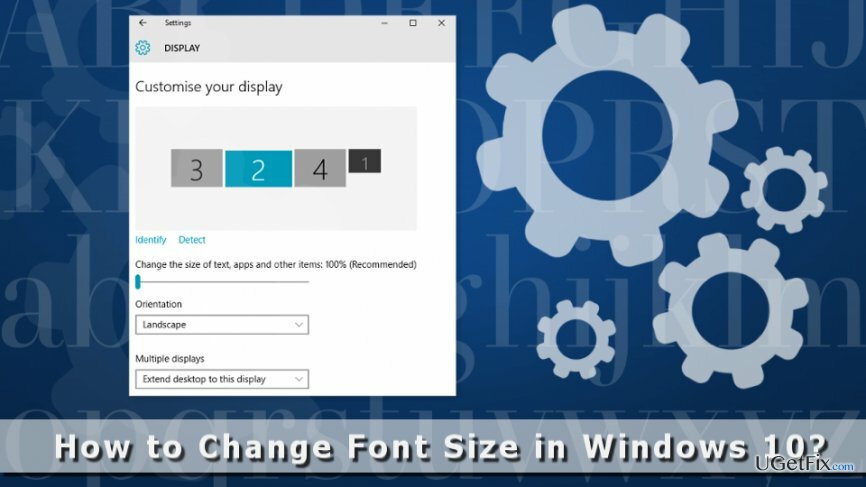
Fondi suuruse muutmine Windows 10-s
Arvuti tippjõudluse taastamiseks peate ostma litsentsitud versiooni Reimage Reimage remonditarkvara.
Kui olete hiljuti installinud Windows 10, olete võib-olla märganud, et tekstide, ikoonide ja kasutajaliidese fondi suurus on üsna väike.
Siiski oleme juba maininud, et saate hõlpsalt fondi suurust lihtsalt suurendada. Kõik, mida pead tegema, on avada "Ekraani seaded". Siit leiate liuguri ja täpsemad suvandid, mis võimaldavad teha konkreetseid kohandusi.
Järgige alltoodud samme ja muutke Windows 10 fondid hõlpsasti loetavaks.
1. Juurdepääs "Kuvaseadetele". Saate seda teha kahel viisil.
- Klõpsake nuppu Windows ja tippige otsingukasti "Ekraani seaded" ja klõpsake Sisenema.
- Paremklõpsake töölaual olevaid tühikuid. Ilmuvas rippmenüüs valige "Ekraani seaded" valik.
2. Ilmunud aknas leiate liuguri "Muutke teksti, rakenduste ja muude üksuste suurust." Vaikimisi on skaala väärtuseks 100%. Kuid saate muuta fondi väiksemaks või suuremaks, asetades liuguri soovitud protsendini.
3. Kui määrate fondi suuruse, klõpsake nuppu Rakenda nuppu allpool.
4. Teile saadetakse teade, mis palub teil muudatuste rakendamiseks kontolt välja logida. Klõpsake Logige kohe välja valik.
Kui olete oma kontole uuesti sisse loginud, peaksite erinevust nägema. Fondi suurust suurendatakse või vähendatakse. Kui te ei ole tulemusega rahul, võite minna tagasi kuvaseadete juurde ja seadistusi kohandada.
Kui soovite muuta kasutajaliidese elementide (nt paaniriba, menüüde, sõnumikastide ja sarnaste kirjete) fondi suurust, toimige järgmiselt.
1. Aasta lõpus "Ekraani seaded" aken, seal on "Täpsemad kuvaseaded" valik. Klõpsake sellel.
2. Vali "Teksti ja muude üksuste täpsem suurus."
3. Siit leiate kasutajaliidese elemendid. Määrake eelistatud fondi suurus ja klõpsake "Rakenda."
4. Samuti võidakse teil paluda arvuti välja logida või taaskäivitada. Muudatused on vaja salvestada.
Optimeerige oma süsteem ja muutke see tõhusamaks
Optimeerige oma süsteem kohe! Kui te ei soovi oma arvutit käsitsi kontrollida ja teil on raskusi seda aeglustavate probleemide leidmisega, võite kasutada allpool loetletud optimeerimistarkvara. Kõiki neid lahendusi on ugetfix.com meeskond testinud, et olla kindel, et need aitavad süsteemi täiustada. Arvuti optimeerimiseks vaid ühe klõpsuga valige üks järgmistest tööriistadest.
Pakkumine
tee seda kohe!
Lae allaarvuti optimeerijaÕnn
Garantii
tee seda kohe!
Lae allaarvuti optimeerijaÕnn
Garantii
Kui te pole Reimage'iga rahul ja arvate, et see ei suutnud teie arvutit täiustada, võtke meiega julgelt ühendust! Palun esitage meile kõik oma probleemiga seotud üksikasjad.
See patenteeritud parandusprotsess kasutab 25 miljonist komponendist koosnevat andmebaasi, mis võib asendada kasutaja arvutis kõik kahjustatud või puuduvad failid.
Kahjustatud süsteemi parandamiseks peate ostma selle litsentsitud versiooni Reimage pahavara eemaldamise tööriist.

VPN on selle jaoks ülioluline kasutaja privaatsus. Veebijälgijaid, nagu küpsiseid, ei saa kasutada mitte ainult sotsiaalmeedia platvormid ja muud veebisaidid, vaid ka teie Interneti-teenuse pakkuja ja valitsus. Isegi kui rakendate oma veebibrauseri kaudu kõige turvalisemaid sätteid, saab teid siiski jälgida Interneti-ühendusega rakenduste kaudu. Pealegi pole privaatsusele keskendunud brauserid, nagu Tor, optimaalne valik vähenenud ühenduse kiiruse tõttu. Parim lahendus teie ülima privaatsuse tagamiseks on Privaatne Interneti-juurdepääs - olge võrgus anonüümne ja turvaline.
Andmete taastamise tarkvara on üks valikutest, mis võib teid aidata taastada oma failid. Kui olete faili kustutanud, ei kao see õhku – see jääb teie süsteemi nii kauaks, kuni selle peale uusi andmeid ei kirjutata. Data Recovery Pro on taastetarkvara, mis otsib teie kõvakettalt kustutatud failide töökoopiaid. Tööriista kasutades saate vältida väärtuslike dokumentide, koolitööde, isiklike piltide ja muude oluliste failide kadumist.